掲載日:2024年03月28日
注文伝票を出力する
このページでは、注文伝票の出力方法を説明します。
注文を伝票で出力して保存したい場合などは、注文伝票を、PDF形式、HTML形式のいずれかのファイルフォーマットを選択して、出力できます。
- 重要
- 「設定」の「権限管理設定」で「6.注文情報・個人情報ダウンロード」の権限がついている場合のみダウンロードが可能です。
- 注文伝票のダウンロードのみでは、新規注文のステータスを「処理中」に更新することはできません。必ず注文確認処理を行ってください。
- 参照ツールマニュアル
- アクセス管理の設定について>>「アクセス権限を変更する」
※本マニュアルの掲載内容は、予告なく変更される場合があります。
※システム仕様に変更があった場合は、「ストアクリエイターPro」トップページでお知らせいたします。「ストアクリエイターPro」トップページを頻繁にご覧になることをおすすめいたします。
注文伝票をPDF出力できる処理ページ
注文伝票をPDF出力できる処理ページは以下のとおりです。
- 新規注文一覧
- 新規予約一覧
- 予約中一覧
- 保留一覧
手順1
ここでは、「新規注文一覧」ページでの手順を例に説明します。
- 「新規注文一覧」ページ
-
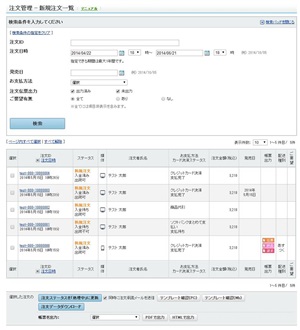
「ストアクリエイターPro」トップページから「注文管理」内の「注文処理状況」をクリックします。 「注文処理状況」ページの「新規注文一覧」ページをクリックします。
手順2
- 「新規注文一覧」ページ
-
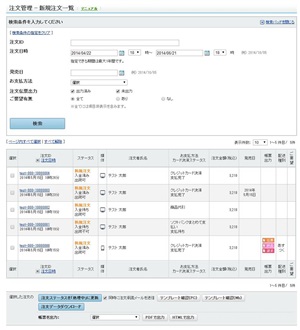
注文伝票一覧ページで、注文伝票をダウンロードしたい注文の注文IDの「選択」欄にチェックを入れます。
「帳票を出力:」欄のリストより[注文伝票]を選択し、[PDFで出力]また[HTMLで出力]ボタンを押します。
「帳票を出力:」欄のリストより[注文伝票]を選択し、[PDFで出力]また[HTMLで出力]ボタンを押します。
手順3
- 「新規注文一覧」ページ
-

[PDFで出力]ボタンを押した場合は、ファイルを開くかコンピュータのローカルに保存するかのいずれかを選択し、確認できます。
[HTMLで出力]ボタンを押した場合は、別ウィンドウにて確認できます。
[HTMLで出力]ボタンを押した場合は、別ウィンドウにて確認できます。
- 注文ID
- 分割元注文ID
- 注文日時
- 注文媒体
- 発売日
- 注文ステータス
- ログイン状態
- お届け情報
- ギフト包装の情報
- のしの情報
- ご請求先情報
- 入金ステータス
- 年齢確認
- 帳票同梱希望
- ご要望
- 購入時情報
- 購入明細
- お役立ち注文伝票サンプル
- 帳票サンプル>>「注文伝票サンプル」
- サンプル画面
-
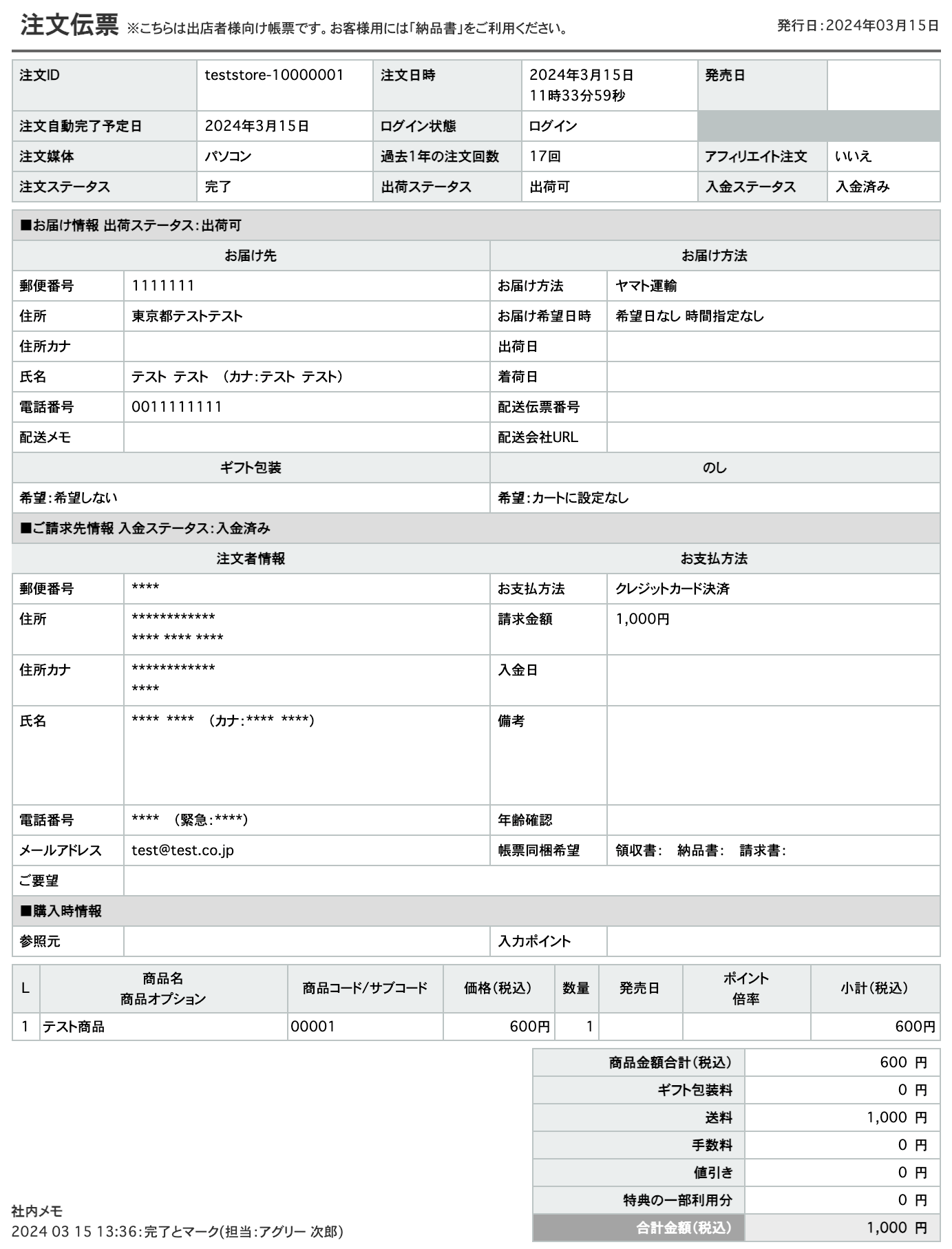
- お役立ちソーシャルギフト注文の場合
- ソーシャルギフト注文の場合、注文者情報はマスク(伏字)処理されます。
ソーシャルギフト機能の詳細はこちら(別ページ)をご参照ください。







